如何返回文本在Microsoft Excel中的第二空间
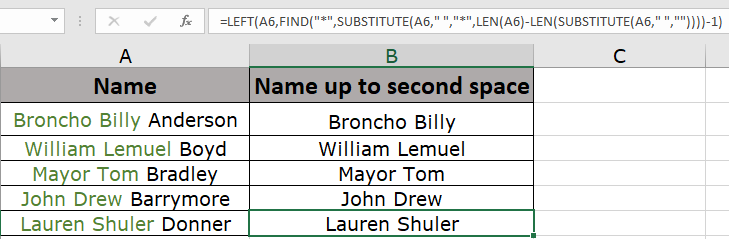
在本文中,我们将学习如何在Microsoft Excel的第二个空格处返回文本。
从给定字符串
中提取文本,直至第二个空格(“”)字符有时会给出文本字符串列表,并且需要提取一部分字符串,直到第二个空格字符(“”)。例如,从全名中提取以空格分隔的名字和中间名。因此,让我们了解如何通过以下示例解决此问题。
公式
左]
。 link:/ excel-text-formulas-len-function-in-excel [LEN]
这些功能的组合将找到第二个空格字符,并将其替换为可以在操纵字符串中轻松定位的任何其他字符。让我们看下面给出的带有参数说明的语法。
公式语法:
|
= LEFT ( string , FIND ( “” , SUBSTITUTE ( string , ” ” , “” , LEN (string) – LEN ( SUBSTITUTE (string ,” ” , “” ) ) ) ) – 1 ) |
字符串:给定的字符串“”:空格char“ *”:代替空格char的char(对于所有名称必须唯一)
示例:
所有这些可能会使您难以理解。让我们通过一个示例来了解如何使用该函数。这里有一个名称列表,我们需要从全名中查找名字和中间名。
使用公式:
|
= LEFT ( A2 , FIND ( “” , SUBSTITUTE ( A2 , ” ” , “” , LEN (A2) – LEN ( SUBSTITUTE (A2 ,” ” , “” ) ) ) ) – 1 ) |
说明。 LEN函数返回字符串的长度。
。 SUBSTITUTE(A2,“”,“”)返回“ BronchoBillyAnderson”(不带空格)
。 LEN(A2)-LEN(SUBSTITUTE(A2,“”,“”))返回带空格和不带空格的名称差异。这样我们就得到了字符串中的空格数。即2。差异将用于将char替换为特定的空格字符。返回“ Broncho BillyAnderson”。 FIND函数找到char,LEFT函数提取值直到char。
。使用-1以便新字符串不包含空格char。暂时选择是否保留空间。没有任何区别。
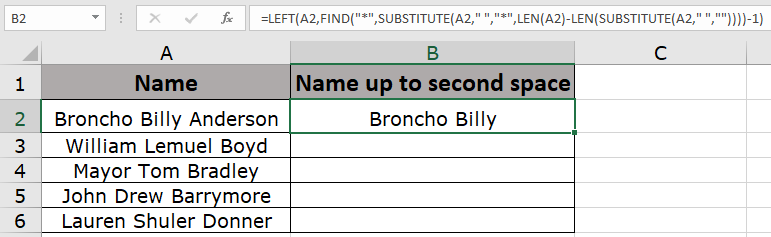
如您所见,结果名称只有名字和中间名。
使用快捷键Ctrl + D将公式复制到其他单元格。
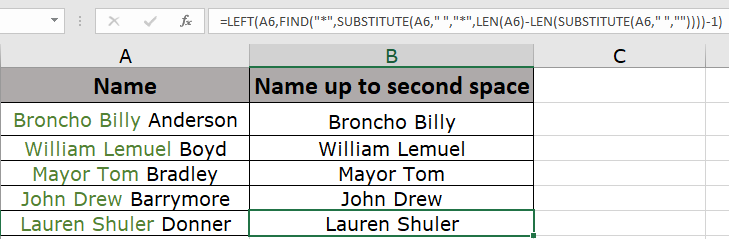
如您所见,我们使用一个公式获得了所有名称。有趣吗?
|
NOTE: Use the function in place of the FIND function. Both return the same value. But FIND function is case – sensitive and doesn’t support wildcards. |
以下是在Excel中使用公式的所有观察笔记
注意:
。公式中请小心使用方括号,因为它可能会返回错误。
。这里使用的* char。您可以使用任何唯一的char来替换所有字符串的空格字符。
。如果名称被其他任何字符分隔(例如|),则用引号将公式中的给定分隔符替换。
希望这篇关于将文本返回到Microsoft Excel中第二个空格的文章是说明性的。在此处查找有关字符串编辑公式和相关Excel公式的更多文章。如果您喜欢我们的博客,请在Facebook上与您的朋友分享。您也可以在Twitter和Facebook上关注我们。我们希望收到您的来信,请让我们知道我们如何改进,补充或创新我们的工作,并为您做得更好。写信给我们[email protected]。
相关文章:
如何在Excel中使用TRIM函数:* TRIM函数用于修剪字符串并清除字符串中的尾随或前导空格。这对我们清理数据的过程有很大帮助。
如何在Excel中使用CLEAN函数:清理函数用于清理字符串中无法打印的字符。此功能通常与TRIM功能一起使用,以清理导入的外部数据。
[从可变位置开始,从字符串末尾替换文本]:*从结尾处替换文本字符串,我们使用REPLACE函数。
REPLACE函数使用字符串中文本的位置进行替换。
link:/ excel-text-formulas-check-a-list-of-texts-in-string [如何检查字符串是否包含Excel中的多个文本之一]:*查找字符串是否包含以下任何内容多个文本,我们使用此公式。我们使用SUM函数汇总所有匹配项,然后执行逻辑检查字符串是否包含多个字符串中的任何一个。
`link:/ counting-count-cells-that-contain-specific-text [对包含特定文本的单元格进行计数]:*一个简单的COUNTIF函数将起到神奇的作用。为了计算包含给定字符串的多个单元格的数量,我们将通配符运算符与COUNTIF函数一起使用。
Excel REPLACE vs SUBSTITUTE function:** REPLACE和SUBSTITUTE函数是最容易被误解的函数。要查找和替换给定的文本,我们使用SUBSTITUTE函数。其中REPLACE用于替换字符串中的多个字符…
热门文章:
如何在Excel中使用IF函数:Excel中的IF语句检查条件,如果条件为TRUE,则返回一个特定值,如果为FALSE,则返回另一个特定值。
`link:/ formulas-and-functions-introduction-vlookup-function [如何在Excel中使用VLOOKUP函数]’:这是excel中最常用和最受欢迎的函数之一,用于从不同范围查找值和床单。
如何在Excel中使用SUMIF函数:这是另一个仪表板必需的功能。这可以帮助您汇总特定条件下的值。
如何在Excel中使用COUNTIF函数:使用此惊人的函数对带有条件的值进行计数。您无需过滤数据即可计算特定值。 Countif功能对于准备仪表板至关重要。